 Die maximale Videogröße für WhatsApp beträgt 16 MB. Wenn Sie ein Video größer als 16 MB auf WhatsApp senden möchten, sollten Sie es komprimieren. Dieser Artikel zeigt Ihnen, wie Sie Videos für WhatsApp komprimieren und wie Sie lange Videos auf WhatsApp senden.
Die maximale Videogröße für WhatsApp beträgt 16 MB. Wenn Sie ein Video größer als 16 MB auf WhatsApp senden möchten, sollten Sie es komprimieren. Dieser Artikel zeigt Ihnen, wie Sie Videos für WhatsApp komprimieren und wie Sie lange Videos auf WhatsApp senden.
WhatsApp ist eine kostenlose Messaging- und Videoanruf-App. Sie können damit Videos, Fotos und Dokumente senden, wenn Sie mit Einzelpersonen oder Gruppen chatten. Aufgrund der Beschränkung der WhatsApp-Videogröße suchen die Leute immer nach Möglichkeiten, Videos für WhatsApp zu komprimieren.
In diesem Beitrag stellen wir 4 Videokompressoren für WhatsApp vor und erklären, wie man lange Videos auf WhatsApp auf Telefonen sendet.Lassen Sie uns zunächst etwas über die Größenbeschränkung für WhatsApp-Videodateien und die unterstützten Formate erfahren.
Werfen wir zunächst einen Blick auf die Größenbeschränkungen und unterstützten Formate von WhatsApp-Videodateien.
Teil 1: Größenbeschränkung für WhatsApp-Videos
Während Sie mit Freunden in der WhatsApp-App chatten, können Sie ein neues Video aufnehmen oder ein vorhandenes Video zum Senden auswählen.
Mit der Kamera von WhatsApp aufgenommene Videos sind auf 16 MB begrenzt. Auch auf 16 MB begrenzt, wenn Sie ein vorhandenes Video senden möchten.
WhatsApp ist auch in Web- und Desktop-Versionen verfügbar. Wenn Sie Videos oder Fotos von Ihrem Computer auswählen, können Sie bis zu 30 Fotos oder Videos gleichzeitig senden. Jedes Video ist außerdem auf 16 MB begrenzt.
Jetzt können wir feststellen, dass die Größe von WhatsApp-Videos auf 16 MB begrenzt ist.
Welche Videoformate unterstützt WhatsApp?
Die WhatsApp-App für Android und iOS und die Webversion unterstützen Videodateien, die mit H264- oder MPEG4-Videocodecs und AAC- oder AC3-Audiocodecs erstellt wurden. Zu den von WhatsApp unterstützten Videoformaten gehören MP4, AVI, MKV, 3GP usw.
Wenn Ihr vorhandenes Video über 16 MB groß ist, können Sie es nicht direkt auf WhatsApp an Freunde senden. Sie sollten die Dateigröße reduzieren, um erfolgreich zu senden.
Lesen Sie bitte auch: Der ultimative Leitfaden zum Senden von GIFs auf WhatsApp
Teil 2: So komprimieren Sie Videos für WhatsApp auf dem
Wie komprimiert man Videos für WhatsApp? Sehen Sie sich 4 Videokompressoren an.
#1. MiniTool MovieMaker
MiniTool MovieMaker ist ein nützlicher Videokompressor für WhatsApp. Damit können Sie ganz einfach die Größe von WhatsApp-Videodateien reduzieren, indem Sie die Qualität und Auflösung anpassen, ohne die Integrität des Videos zu zerstören.
MiniTool MovieMaker unterstützt die gängigsten Videoformate, einschließlich aller WhatsApp-Videoformate. Außerdem unterstützt es die Ausgabe in mehreren Formaten wie MP4, AVI, GIF. Darüber hinaus ist es einfach zu bedienen und fügt Ihrem fertigen Video kein Wasserzeichen hinzu.
So komprimieren Sie Videos für WhatsApp mit MiniTool MovieMaker.
Schritt 1. Laden Sie MiniTool MovieMaker herunter und schließen Sie die Installation auf Ihrem Computer ab. Starten Sie das Programm und schließen Sie das Popup-Fenster.

Schritt 2. Klicken Sie auf Import Media Files, um Ihr Video zu durchsuchen. Wählen Sie es aus und klicken Sie auf Open.
Schritt 3. Ziehen Sie das Video auf die Timeline. Jetzt können Sie dieses Video beliebig bearbeiten.
Sticker hinzufügen: Klicke auf ein Video, um es hervorzuheben, und bewege dann die Abspielposition an die Stelle, an der der Sticker erscheinen soll. Gehen Sie zu Elements, laden Sie den Aufkleber herunter und klicken Sie zum Hinzufügen auf +.
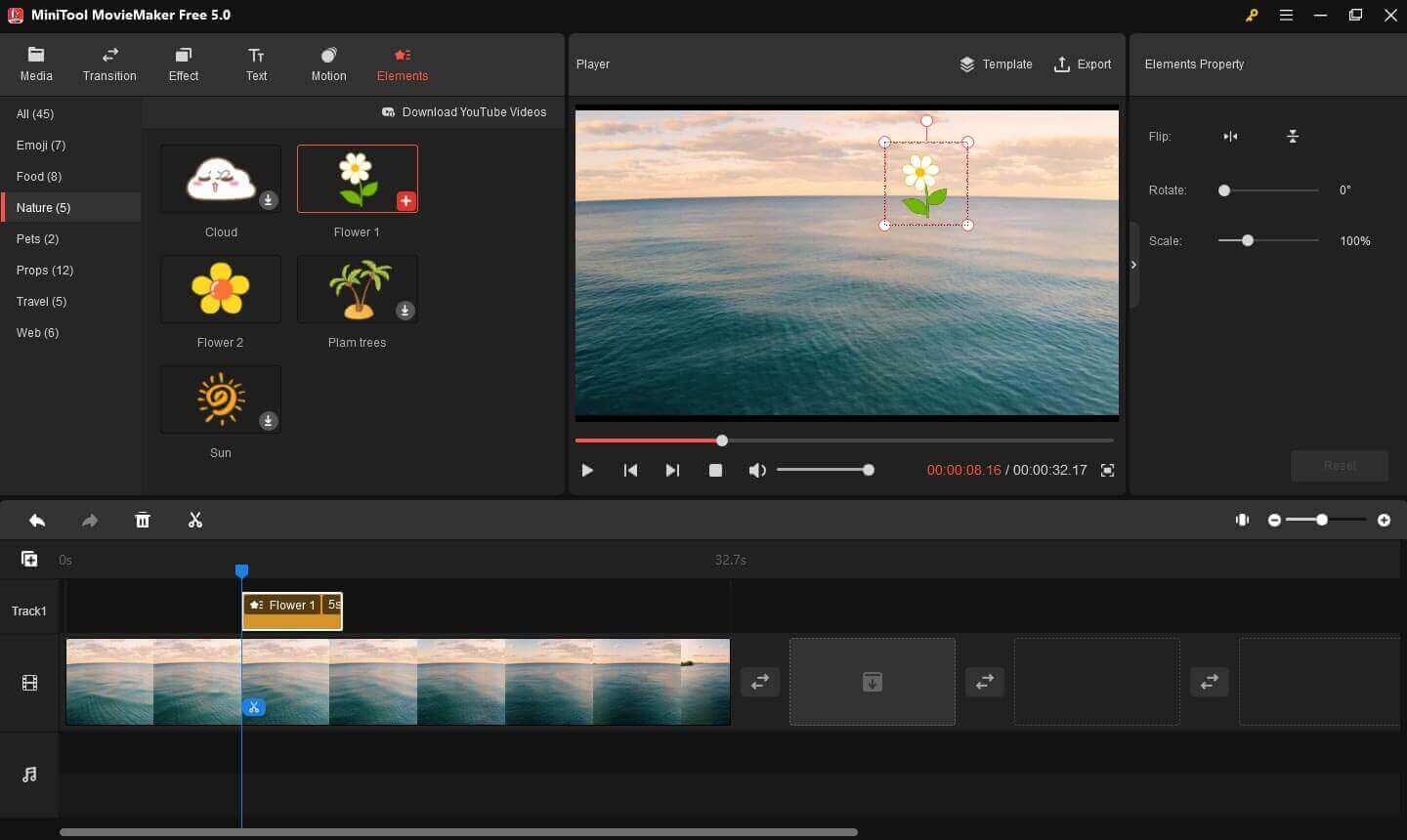
Untertitel hinzufügen: Klicken Sie auf das Video auf der Timeline und ziehen Sie den Abspielkopf an die Stelle, an der Sie Untertitel hinzufügen möchten. Gehen Sie zu Text > Captions, wählen Sie eine Vorlage aus, fügen Sie sie hinzu und bearbeiten Sie Ihren Text in einem Texteditor.
Wenden Sie einen Filter an: Wählen Sie einen Clip auf der Timeline aus, gehen Sie zu Effects, wählen Sie einen Filter aus und klicken Sie auf +.
Schritt 4. Klicken Sie nun über dem Fenster des Videoplayers auf Export.
Schritt 5. Sie können dieses Video umbenennen und einen anderen Speicherort auswählen, um es zu speichern. Klicken Sie als Nächstes auf Settings, um dieses Video zu komprimieren.
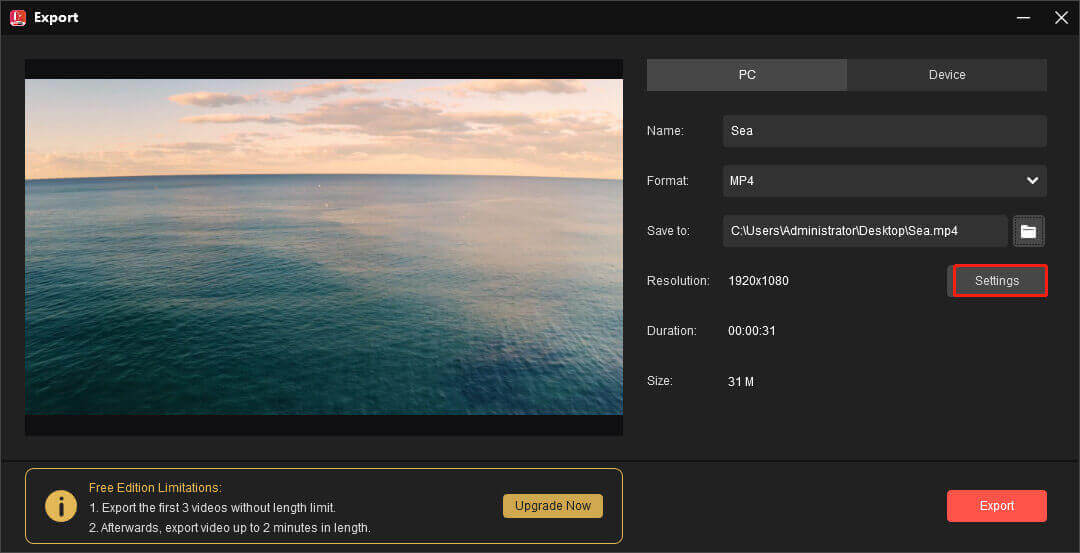
Schritt 6. Wählen Sie im Fenster Einstellungen die Option Good for Quality und klicken Sie dann auf das Dropdown-Menü Resolution, um eine niedrigere Auflösung aus der Liste auszuwählen. Klicken Sie auf OK, um die Änderungen zu speichern.
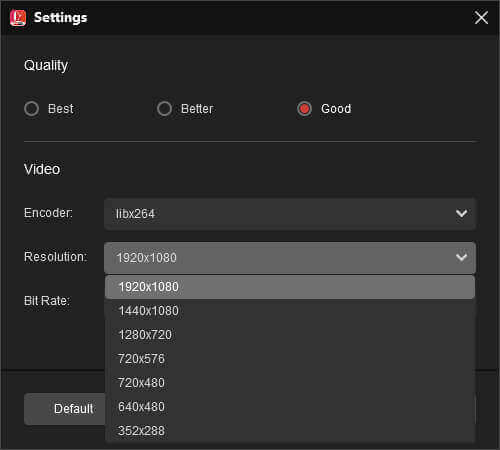
Schritt 7. Wenn Ihr Video weniger als 16 MB groß ist, klicken Sie auf Export, um mit der Komprimierung zu beginnen und das komprimierte Video zu speichern.
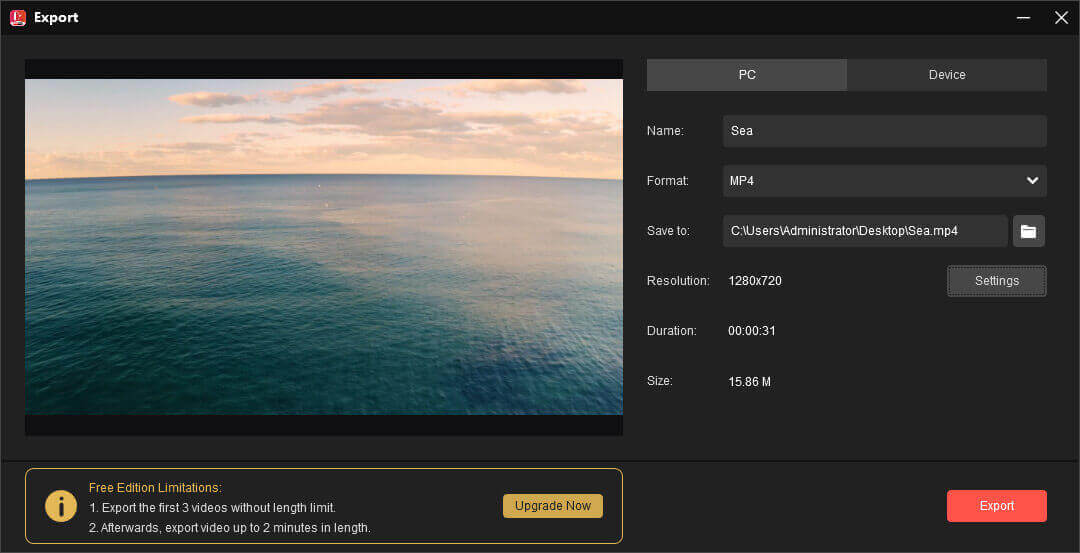
Darüber hinaus können Sie MiniTool MovieMaker verwenden, um ein Video zu kürzen, indem Sie es trimmen, teilen und die Wiedergabegeschwindigkeit erhöhen, um die Dateigröße zu reduzieren.
Als Video-Editor können Sie mit MiniTool MovieMaker auch Videos drehen, Videos spiegeln, Videos umkehren, Übergänge anwenden, Bewegungseffekte hinzufügen, Titelkarten oder Abspann zu Videos hinzufügen, Audio in Videos bearbeiten und vieles mehr.
























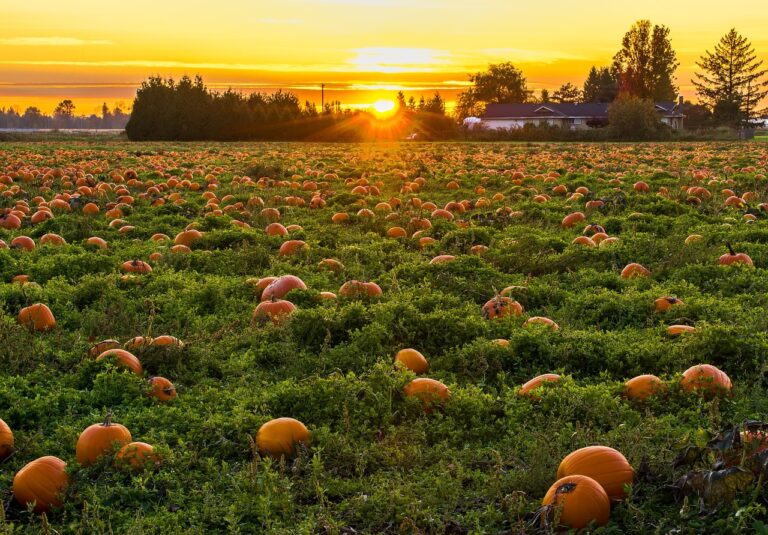





+ There are no comments
Add yours